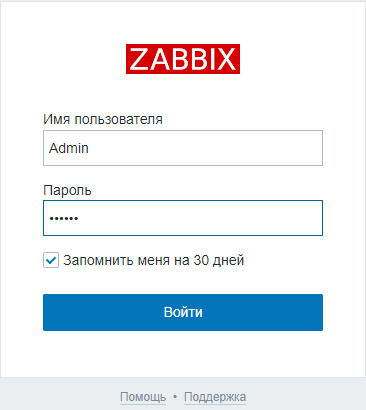У нас уже имеется чистая Ubuntu 22.04.3 с настроенной сетью.
Для информации мы будем использовать следующую ссылку на официальный манула от Zabbix https://www.zabbix.com/ru/download.
У нас будет вот такая конфигурация на сервере.
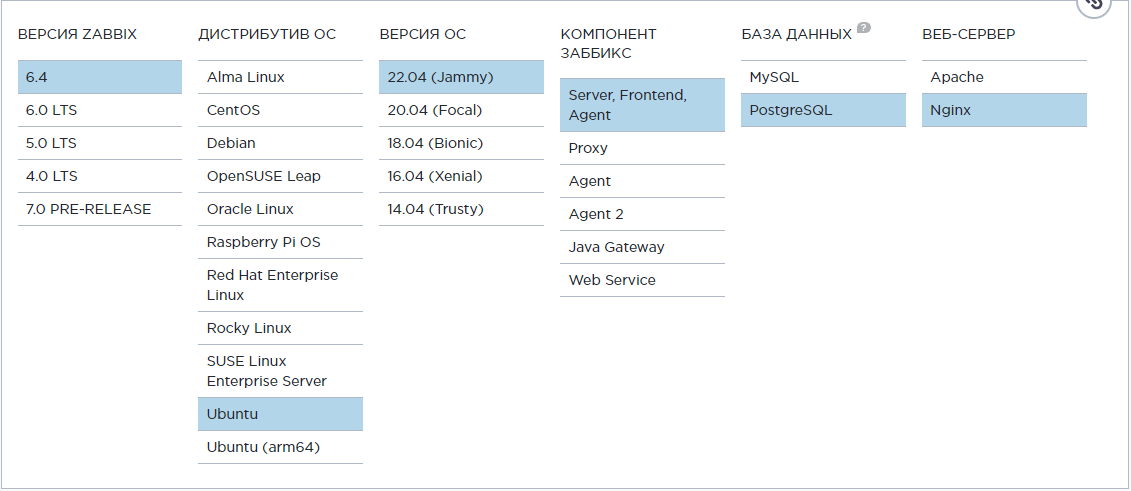
Работу будем выполнять из под учетки sudo.
Качаем и устанавливаем deb пакет с репозиториями Zabbix, после обновляем список репозиториев
# dpkg -i zabbix-release_6.4-1+ubuntu22.04_all.deb
# apt update
vi /etc/apt/sources.list.d/zabbix.list
Устанавливаем Zabbix сервер, веб-сервер NGINX, агента Zabbix2
Настраиваем PostgreSQL
Устанавливаем сервер PostgreSQL
Запустим Postgresql
Открываем файл конфигурации
Задаем IP адрес сервера(ов) с которых будем принимать подключения к БД
Сохраняем, перезапускаем PostgerSQL
Настройка метода аутентификации
Поскольку у нас БД будет установлена локально, менять ни чего не надо.
Если что-то было изменено то нужно перезапустить службу PostgreSQL
/var/lib/postgresql/14/main/
Установка расширения PostgreSQL для возможности партицированния данных
https://docs.timescale.com/self-hosted/latest/install/installation-linux/
apt-get install timescaledb-2-postgresql-14=’2.9.0*’ timescaledb-2-loader-postgresql-14=’2.9.0*’
wget --quiet -O - https://packagecloud.io/timescale/timescaledb/gpgkey | sudo apt-key add -
apt update
apt install timescaledb-2-postgresql-14
Настраиваем PostgreSQL для работы с timescaledb,
открываем файл конфигурации
Находим секцию shared_preload_libraries и выставляем параметр
Перезапускаем PostgreSQL
Создаем пользователя БД PostgreSQL, система попросит ввести пароль
Создадим базу для Zabbix с названием zabbix и владельцем zabbix
Создаем в новой БД структуру и данные
Настройка Zabbix для работы с PostgreSQL
Открываем файл конфигурации zabbix
Находим строку ,вписываем пароль ранее созданного пользователя БД zabbxix.
Настройка для работы с timescaledb
Активируем расширение в postgreSQL
При корректной активацией данного расширения появится сообщение вида
|_ _(_) | | | _ \ ___ \
| | _ _ __ ___ ___ ___ ___ __ _| | ___| | | | |_/ /
| | | | _ ` _ \ / _ \/ __|/ __/ _` | |/ _ \ | | | ___ \
| | | | | | | | | __/\__ \ (_| (_| | | __/ |/ /| |_/ /
|_| |_|_| |_| |_|\___||___/\___\__,_|_|\___|___/ \____/
Running version 2.9.0
For more information on TimescaleDB, please visit the following links:
1. Getting started: https://docs.timescale.com/timescaledb/latest/getting-started
2. API reference documentation: https://docs.timescale.com/api/latest
3. How TimescaleDB is designed: https://docs.timescale.com/timescaledb/latest/overview/core-concepts
Note: TimescaleDB collects anonymous reports to better understand and assist our users.
For more information and how to disable, please see our docs https://docs.timescale.com/timescaledb/latest/how-to-guides/configuration/telemetry.
Подготовим БД, «спартицируем» наверное так назовём этот процесс, для того чтобы zabbix хранил данные порционно
Настройка Nginx
Откроем файл конфигурации nginx
Раскомментируем строчки и отредактируем
server_name 127.0.0.1;
Почти готово, установим поддержку Русского языка (локаль)
Открываем файл locale.gen
Найдем и раскомментируем строку
Пере генерируем локали
Перезапускаем все наши сервисы
Включаем данные сервисы в автозагрузку
Сервер готов, теперь можно зайти в его веб интерфейс и продолжить настройку.
Для этого перейдем по адресу http://ip_адсе_сервера:80. Выберем (или нет) Русский язык, нажмем Далее
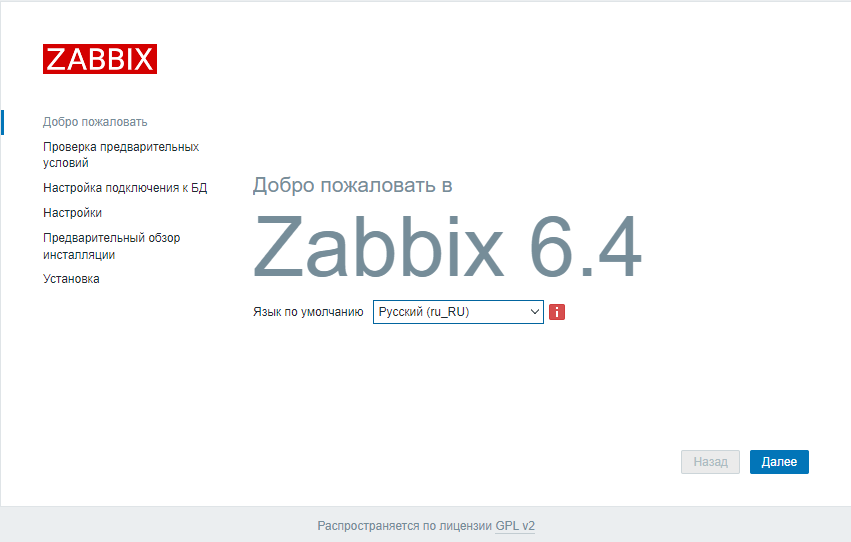
Проверим что на против каждого пункта стоит состояние ОК.
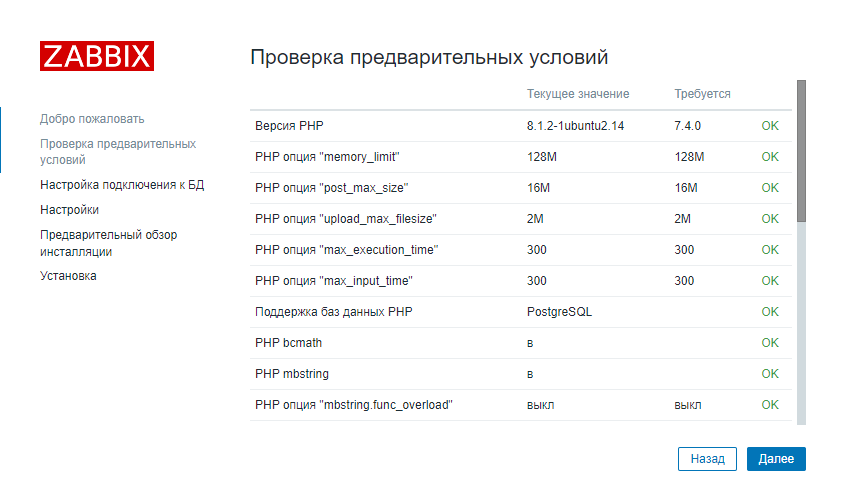
Укажем пароль пользователя БД zabbix
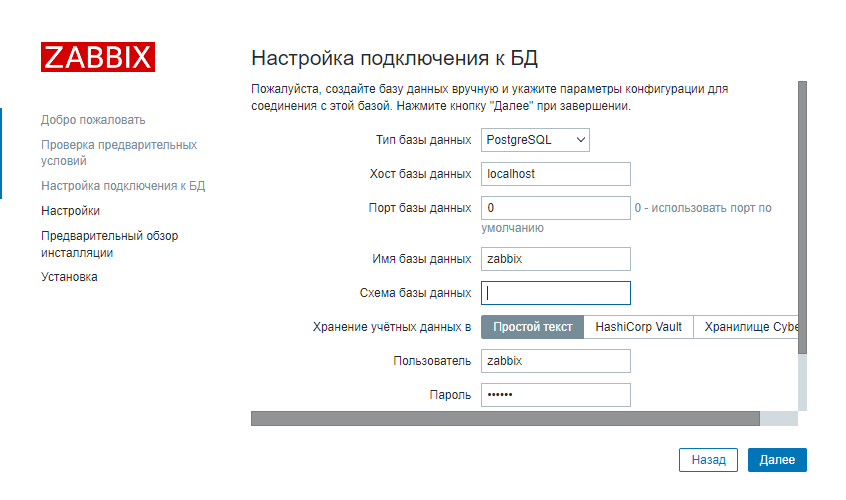
Укажем имя сервера (или нет) и часовой пояс.
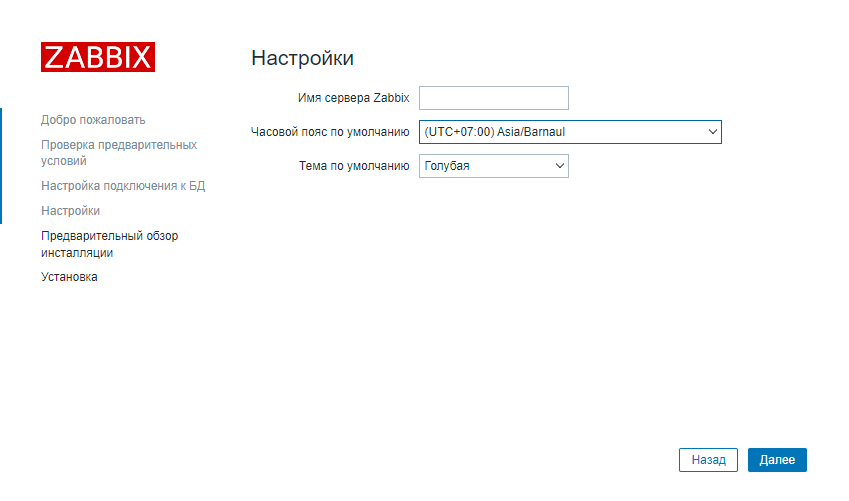
Последний взгляд на установленные параметры
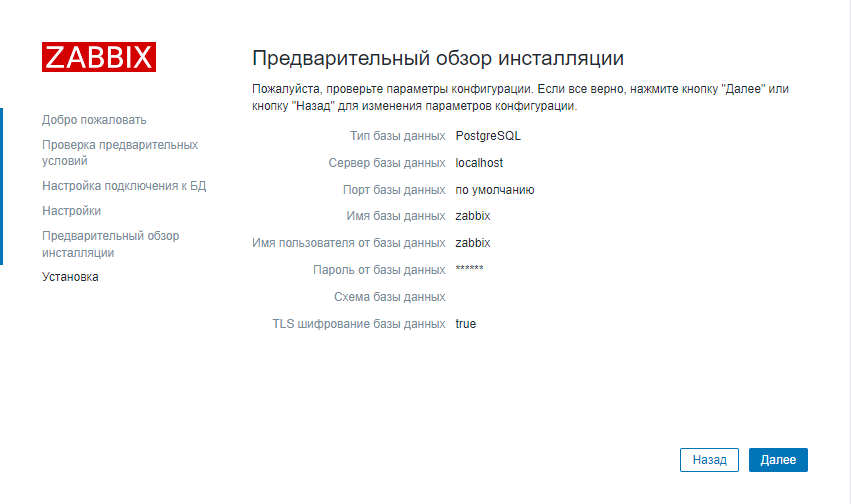
Zabbix установлен
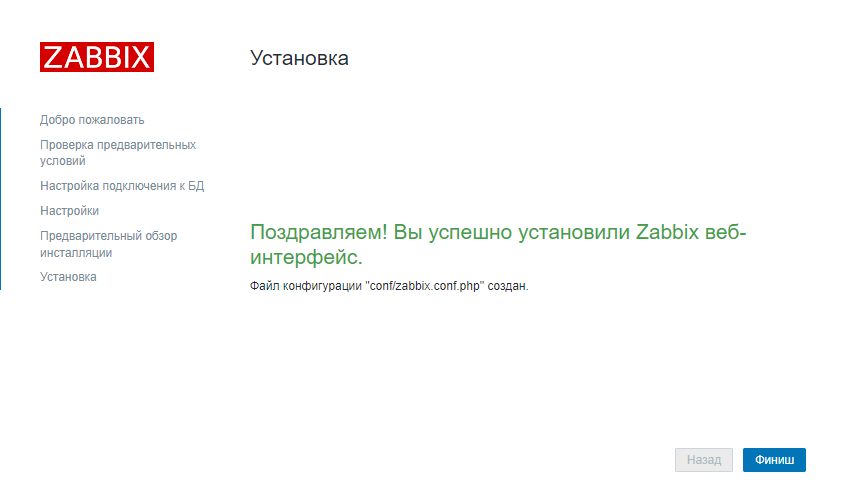
Входим в панель управления zabbix, для этого в поле Имя пользователя введем дефолтный параметр Admin (с большой буквы), а в поле пароль zabbix (с маленькой).